Logiline| Logistic CRM system - Как внести массовые изменения в клиентах?
Функция массового редактирования клиентов предоставляет удобный способ одновременного изменения при необходимости внесения однотипных данных в несколько записей.
Для использования этой функции, выполните следующие шаги:
-
В таблице установите отметку
 рядом с каждым клиентом, которого нужно отредактировать (Рисунок 1, Указатель 1).
рядом с каждым клиентом, которого нужно отредактировать (Рисунок 1, Указатель 1). -
После отметки пользователей внизу таблицы появится панель с опциями массового редактирования, в которой используйте доступные опции для изменения параметров (Рисунок 1, Указатель 2).
Примечание: Если установить отметку "Для всех" (Рисунок 1, Указатель 3), это приведет к выделению всех клиентов, и таким образом, изменения можно применить ко всем сразу.
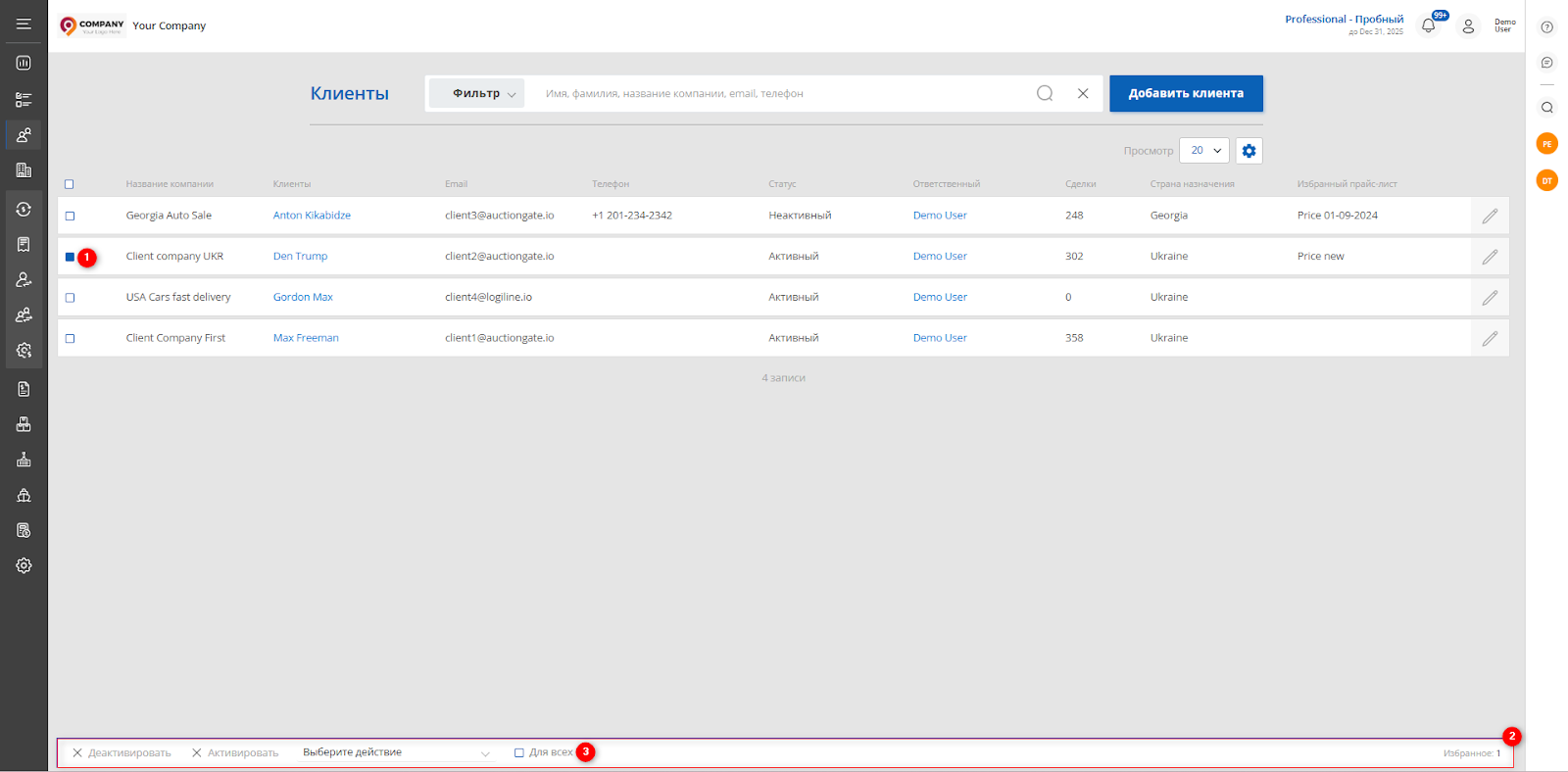
Рисунок 1 - Страница сайта “Клиенты”
Доступные опции:
-
Деактивация/Активация клиента - на панели массового редактирования нажмите кнопку “Деактивировать”/ “Активировать” (Рисунок 2, Указатель 1), после чего откроется окно, в котором для подтверждения нажмите на кнопку “Да”, для отмены кнопку “Нет”. В результате чего статус клиента будет изменен.
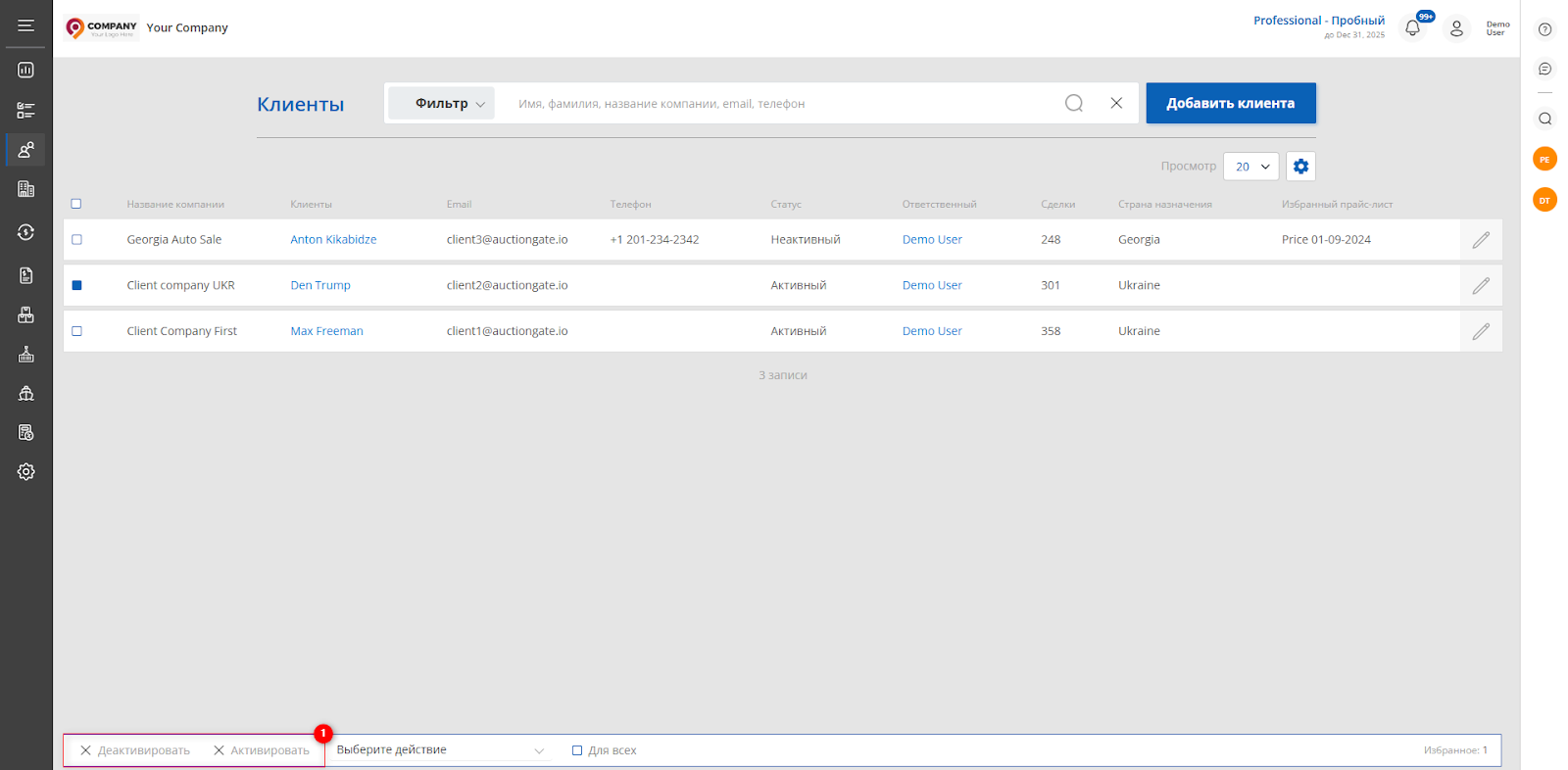
Рисунок 2- Опция смены статуса активности
-
Установка сотрудника - выберите опцию "Установить сотрудника" (Рисунок 3, Указатель 1) , после чего выберите нужного сотрудника из доступных вариантов и нажмите кнопку “Применить” (Указатель 2), чтобы сохранить изменения.
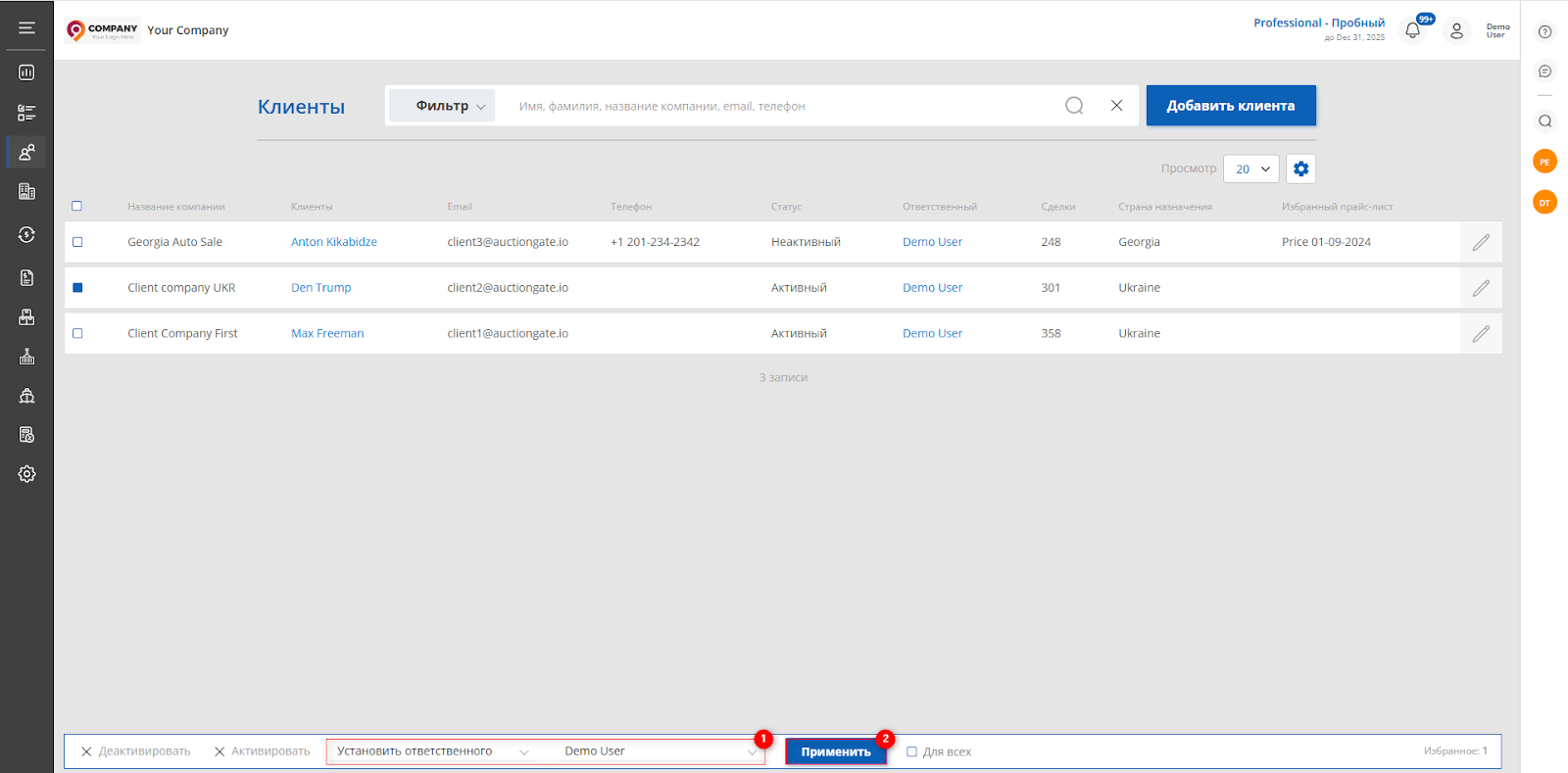
Рисунок 3 - Опция смены сотрудника
-
Установка прайс-листа - выберите опцию "Установить прайс-лист" (Рисунок 4, Указатель 1), затем выберите необходимый прайс-лист из доступных вариантов и нажмите “Применить” (Указатель 2), чтобы сохранить внесенные изменения.
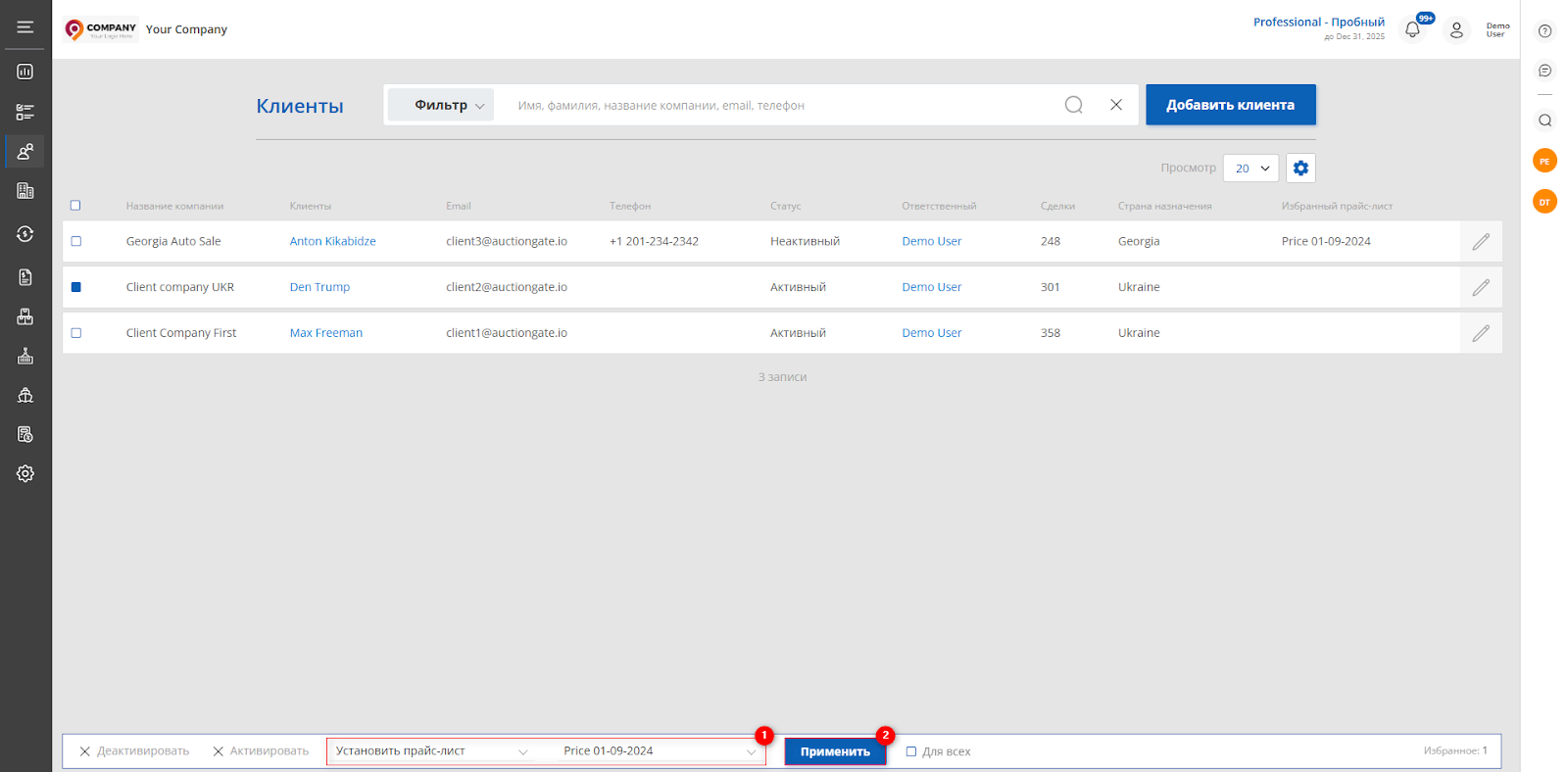
Рисунок 4- Опция назначения прайс-листа
Примечание: В списке сотрудников и прайс-листов, доступных для применения, отображаются только те, у которых установлен статус "Активный".
-
Установка порта назначения - выберите опцию "Установить порт назначения" (Рисунок 5, Указатель 1), затем выберите необходимый порт из доступных вариантов и нажмите “Применить” (Указатель 2), чтобы сохранить внесенные изменения.
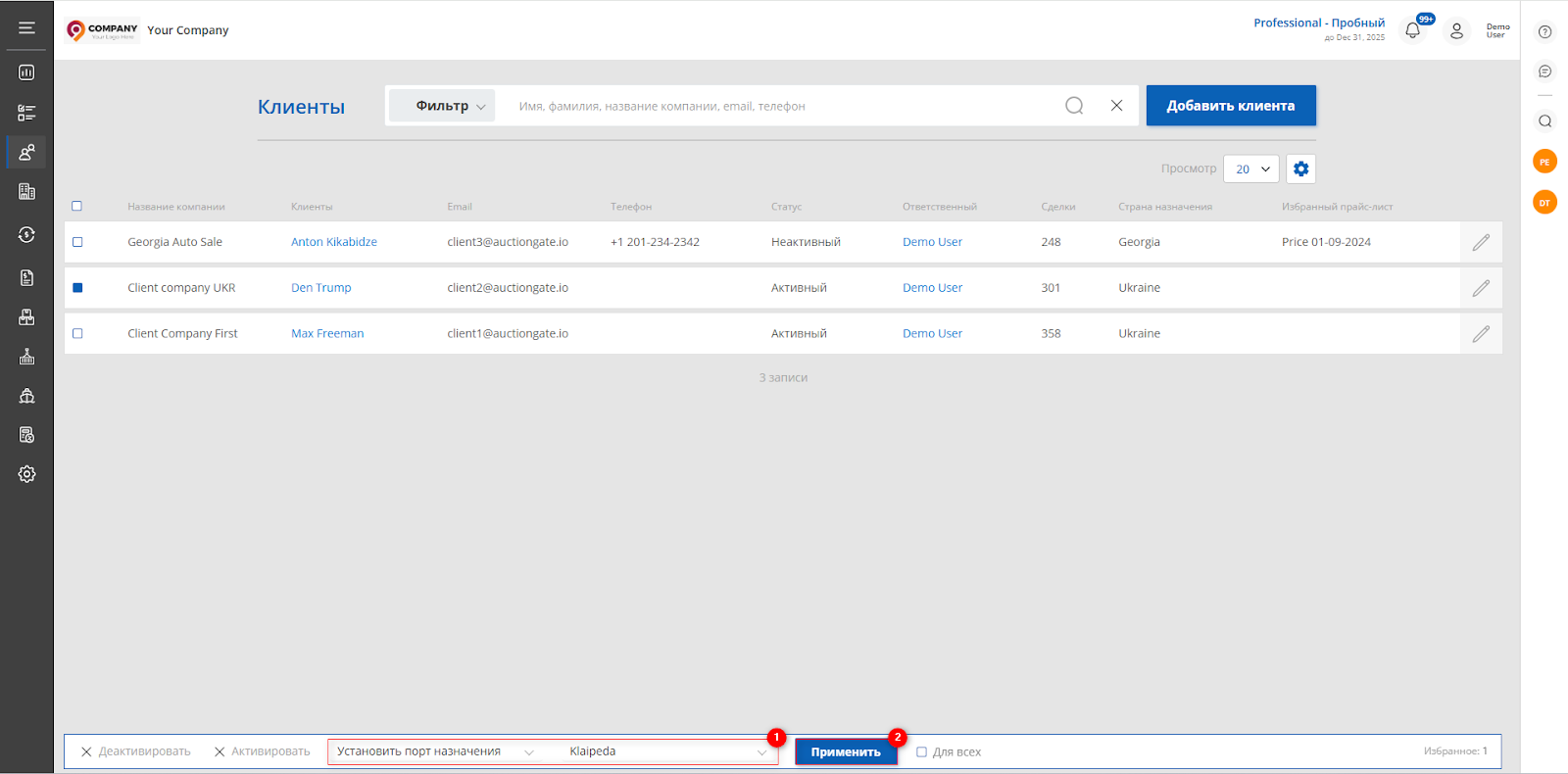
Рисунок 5- Опция назначения порта
-
Установка страны получателя - выберите опцию "Установить страну назначения" (Рисунок 6, Указатель 1), затем выберите страну и нажмите “Применить” (Указатель 2), чтобы сохранить внесенные изменения.
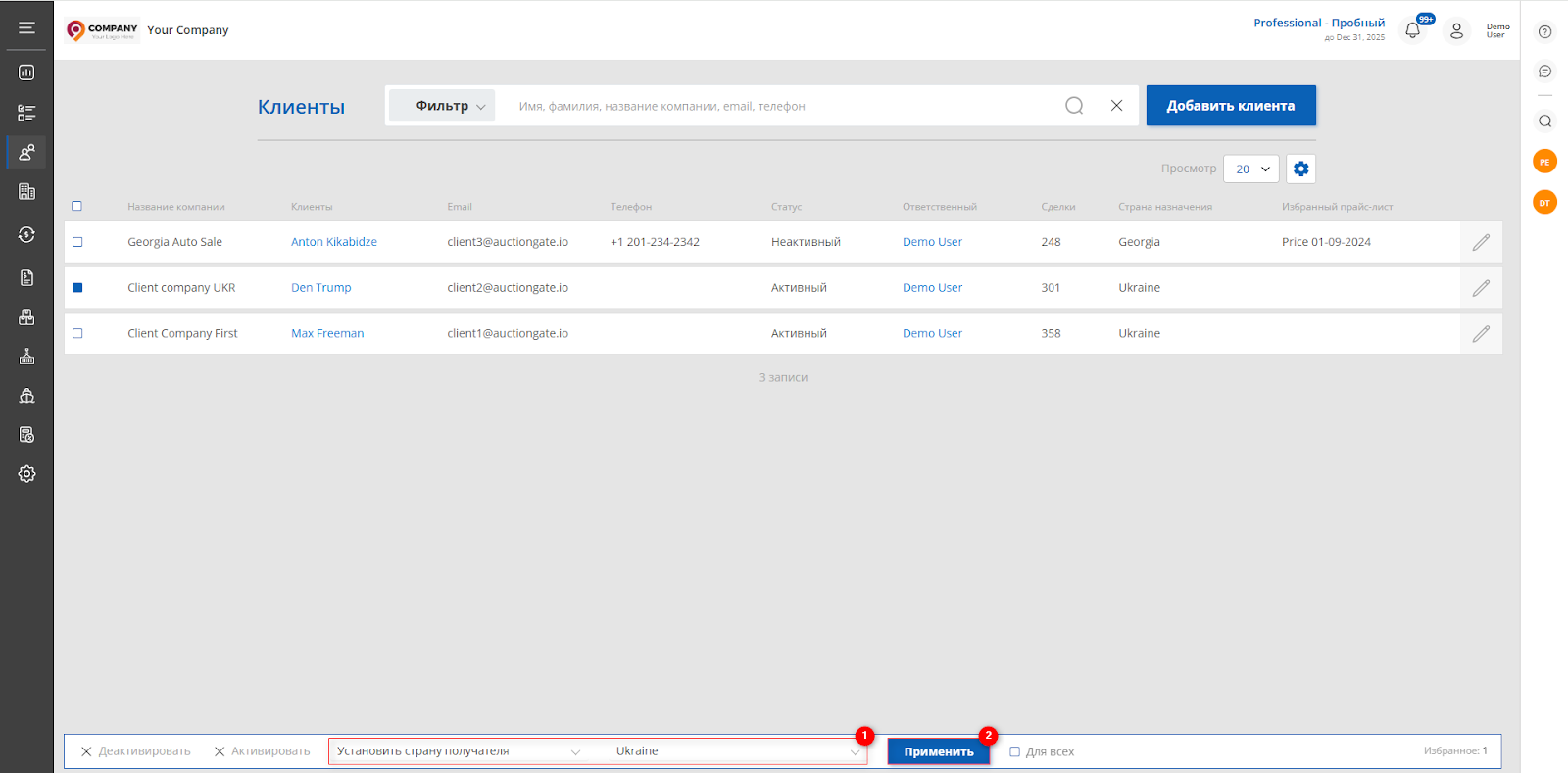
Рисунок 6- Опция назначения страны получателя



